- Võrgutõrge hls.js näib olevat Google Chrome'i kasutajatele, kuid ilma muu lisateabeta.
- Selles artiklis uurime mõningaid toiminguid, mida saate selle parandamiseks ja Chrome'i täieliku funktsionaalsuse taastamiseks teha.
- Viga võib olla teie tulemüüris või puhverserveris, kuid probleemi võib põhjustada ka aegunud brauser või viirusetõrje.

- Lihtne ja intuitiivne tööruumi haldamine
- Reklaamide blokeerija integreeritud režiim lehtede kiiremaks laadimiseks
- WhatsApp ja Facebook Messenger
- Kohandatav Ul ja AI-sõbralik
- ⇒ Hankige Opera One
Tavaliselt on Chrome suhteliselt stabiilne ja usaldusväärne brauser, mida saab kasutada operatsioonisüsteemis Windows 10 ning see on miljonite inimeste jaoks üle kogu maailma esimene valik. Kuid kahjuks võivad ilmneda probleemid, millest kasutajad teatasid, et viga on hls.js.
Näib, et Google Chrome'i hls.js võrguviga on kasutajatele palju peavalu valmistanud. See võib põhjustada
Facebooki videoid ei esitata mitmesugustes brauserites muude probleemide hulgas.Selles artiklis näitame teile mõnda lihtsat sammu, mida saate selle lahendamiseks teha, nii et lugege kindlasti edasi.
Mis on võrgutõrge hls.js?
See tõrge ilmub tavaliselt siis, kui proovite brauseris veebivideot esitada. Sellel probleemil on mitu põhjust, kuid on võimalik, et üks vajalikest komponentidest ei tööta.
Teise võimalusena võib probleem olla seotud teie viirusetõrje või tulemüüriga. Lõpuks võib selle probleemi põhjustada teie brauseri konfiguratsioon, kuid selle parandamiseks on viise.
Kuidas me testime, üle vaatame ja hindame?
Oleme viimased 6 kuud töötanud selle kallal, et luua uus sisu tootmise ülevaatussüsteem. Seda kasutades oleme hiljem enamiku oma artiklitest ümber teinud, et pakkuda meie koostatud juhendite kohta tegelikke praktilisi teadmisi.
Lisateabe saamiseks võite lugeda kuidas me WindowsReportis testime, üle vaatame ja hindame.
Jätkake lugemist, et teada saada, kuidas seda parandada hls.js viga võrgu viga – fataalne tõsi – manifestloaderror ja selle vea muud variatsioonid.
Kiire näpunäide:
See viga on Chrome'is levinud, kuid mitte nii palju, kui kasutate teist brauserit. Nii et kui soovite kiiret lahendust, proovige vahetada alternatiivi. Soovitatav valik on Opera One, kuna see on väga stabiilne.
See brauser kasutab ka palju vähem ressursse kui Chrome, mis toob kaasa madalama veamäära ja lehtede kiirema laadimise. See toetab enamikku Chrome'i laiendusi ja integreerib sotsiaalmeediarakendused, VPN-i ja palju muud.

Opera One
Nautige sujuvat sirvimist ja jätke Chrome'i vigadega hüvasti, kasutades seda ümberkujundatud brauserit.Kuidas saan Chrome'is hls.js võrguvea parandada?
1. Lülitage tulemüürid ajutiselt välja
- Minge Windows 10 otsingukasti.
- Sisestage märksõna tulemüür. Klõpsake Windows Defenderi tulemüür.

- Klõpsake Lülitage Windows Defenderi tulemüür sisse või välja.

- Valige Lülitage Windows Defenderi tulemüür välja raadionuppe ja klõpsake Okei kinnitada.

Teie tulemüür võib põhjustada hls.js viga: võrgutõrge – saatuslik: tõsi – manifestparsingerror, seega veenduge, et see ei segaks teie brauserit.
2. Keela puhverserver
- Vajutage Windows klahv + R. Trüki sisse inetcpl.cplmenüüsse Run ja klõpsake nuppuOkei.

-
Järgmisena valige kindlasti Ühendused sakk.

-
Vajutage nuppu LAN-i seaded nuppu Kohaliku võrgu (LAN) sätete akna avamiseks.

- Mine lehele Kasutage oma kohtvõrgu jaoks puhverserverit märkeruut ja tühistage see.

- Valige Tuvastage seaded automaatselt.
- Klõpsake Okei Kohaliku võrgu seadete aknast väljumiseks.
Teie puhverserver võib mõnikord põhjustada veakood hls 4, ilmnes võrgutõrge: manifestloaderror, seega on soovitatav see keelata.
3. Lähtestage brauser
-
In Chrome'i URL-i riba tüüp
chrome://settings/
- Valige Lähtestage ja puhastage.

- Nüüd vali Taasta seaded nende algsetele vaikeseadetele.

- Taaskäivitage seade.
4. Installige Chrome uuesti
- Vajutage nuppu Windows klahv + R klaviatuuri otsetee.
- Tüüp appwiz.cpl ja klõpsake nuppu Okei valik.
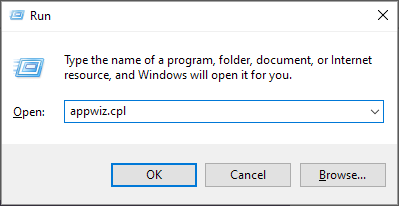
- Valige loendist Google Chrome.
- Järgmisena klõpsake nuppu Desinstallige valik Google Chrome'i jaoks.
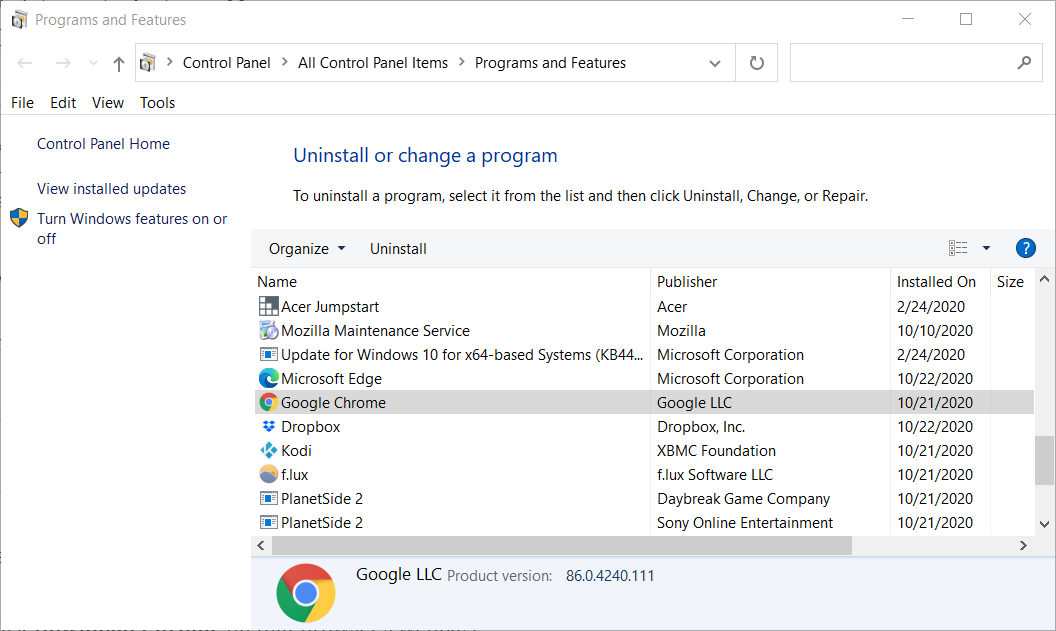
- Klõpsake Jah kinnitusviipadel.
- Pärast Chrome'i desinstallimist taaskäivitage Windows.
- Minge ametlikule lehele ja laadige alla Chrome'i sirviminer teie seadmes.
- Installige uuesti ja taaskäivitage ka seade.
Võimalik, et teie brauseri installimine on kahjustatud, põhjustades seega hls.js viga mediaerror – fataalne tõsi – bufferstallederror. Seda saab aga kiire uuesti installimisega parandada.
5. Kontrollige oma viirusetõrjet
Kui kasutate kolmanda osapoole viirusetõrjet, soovitame selle ajutiselt keelata. Veenduge, et pärast selle toimingu tegemist taaskäivitage seade ja kontrollige, kas viga on ikka veel olemas.
Kui probleemi ei ilmu, kontrollige kindlasti viirusetõrje sätteid ja keelake probleemi põhjustaja.
6. Kustutage Chrome'i brauseri andmed
- Klõpsake brauseriakna paremas ülanurgas nuppu Menüü. ValigeRohkem tööriistu ja seejärel valige Kustuta sirvimise andmed.

- ValigeKogu aegvalik rippmenüüst.

- Järgmisena valige lehel kõik kolm andmevalikutPõhiline sakk küpsiste, vahemälu ja sirvimisajaloo jaoks.
- Klõpsake nuppuKustuta andmed valik.
Vahemälu probleemid võivad põhjustada hls.js viga networkerror – fataalne tõsi – fragloaderror viga, kuid seda saab parandada ülaltoodud juhiseid järgides.
- 9 testitud viisi Chrome'i parandamiseks, kui täisekraan ei tööta
- Amazon Prime Video ei tööta Chrome'is: 3 viisi selle parandamiseks
- Kuidas hankida Chrome'i allosas olev allalaadimisriba
- Veebisaidi blokeerimine Chrome'is [4 võimalust]
- Chrome'i vahelehed ei näita nimesid? 5 viisi selle parandamiseks
- Chrome'i vahelehed ei laadita taustal? Siin on Mida teha
7. Hankige video URL
- Paremklõpsake videol, mida soovite esitada.
- Valige Kontrollige.

- Ilmub uus aken veebisaidi koodiga. Otsige üles video URL ja kopeerige see.

- Kleepige see teise aknasse ja kontrollige, kas see lahendab probleemi.
Seda tüüpi vea parandamine võib olla üsna lihtne, peate vaid veenduma, et teie viirusetõrje ei blokeeriks Chrome'i ning et vahemälu ja ajalugu on kustutatud.
Enamikul juhtudel on hea mõte ka brauseri desinstallimine ja uuesti installimine. Paljud kasutajad väidavad, et see on aidanud neil tõrke lahendada.
See pole ainus videoprobleem ja paljud kasutajad teatasid sellest YouTube hangub Chrome'is, kuid käsitlesime seda eraldi juhendis.
Kui teil on täiendavaid soovitusi või ettepanekuid, andke meile teada allpool olevas kommentaaride jaotises.

![Kõrvuti seadistamine on vale viga [Parandatud]](/f/aa12107f989405bf4eb83e458508c35c.jpg?width=300&height=460)
